开机黑屏只有鼠标怎么回事
- 分类:帮助 回答于: 2023年01月19日 10:55:02
经常使用电脑的朋友都会遇到电脑的各种故障,例如电脑开机黑屏只有鼠标,那么该怎么办呢?下面一起来看看开机黑屏只有鼠标解决方法。
工具/原料:
系统版本:windows10系统
品牌型号:戴尔灵越16pro
方法/步骤:
方法一:进入安全模式
1、 重启电脑通过F8键,选择安全模式启动桌面;
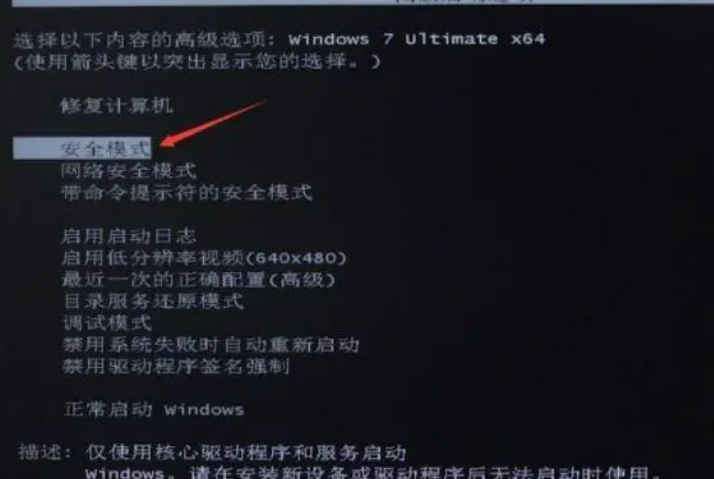
2、 进入安全模式系统后,同时按win+r打开运行窗口,输入regedit并回车;
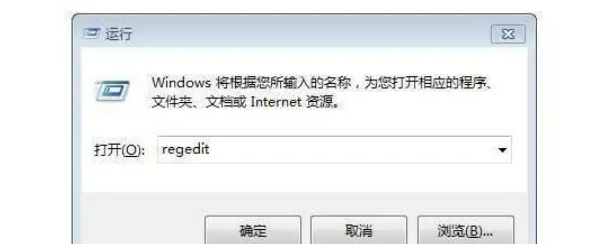
3、 依次点击HKEY_LOCAL_MACHINE/SOFTWARE/Microsoft;

4、 继续点击Windows NT/CurrentVersion,找到并选中Winlogon;
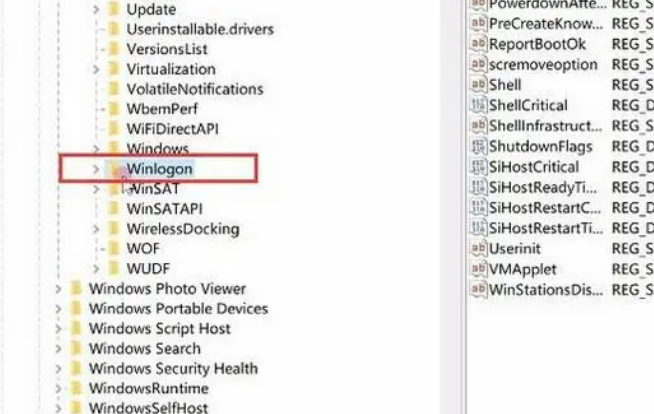
5、 接着双击Shell,看看数值数据是不是explorer.exe;
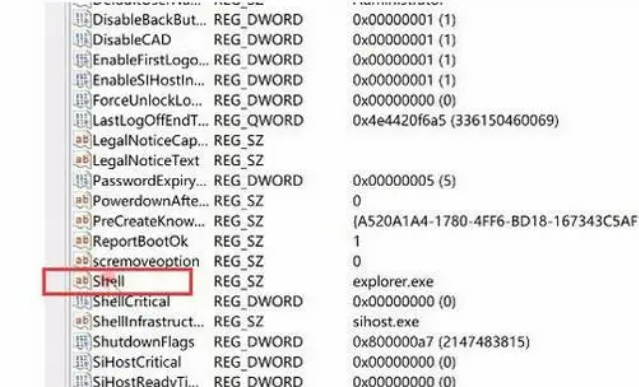
6、 那就将它改为explorer.exe,最后点击确定;
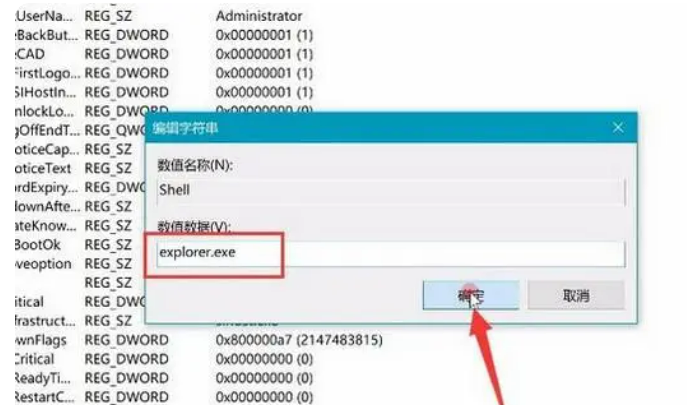
方法二:按电源键
开机以后,按一下电源键,这时候屏幕会黑了,电脑处于休眠状态,这时候,在按一下电源键,进行启动就可以了。
总结:
方法一:进入安全模式
1、 重启电脑通过F8键,选择安全模式启动桌面;
2、 进入安全模式系统后,同时按win+r打开运行窗口,输入regedit并回车;
方法二:按电源键解决
 有用
12
有用
12


 小白系统
小白系统


 1000
1000 1000
1000 1000
1000 1000
1000 1000
1000 1000
1000 1000
1000 0
0 0
0 0
0猜您喜欢
- 小新pro13小孔一键恢复出厂预装系统方..2021/03/12
- 电脑重装系统时出现546的错误怎么办..2021/02/26
- 脱机使用打印机是什么意思?常见原因及..2024/07/18
- 电脑蓝屏重启后进入不了系统怎么办..2023/03/04
- 无线耳机:让音乐自由畅享..2023/10/23
- 全拼输入法:提升输入效率,轻松打字..2024/02/24
相关推荐
- Excel常用函数大全:助你轻松应对各种数..2023/11/13
- xp3是什么系统2020/12/27
- 电脑开机密码忘了怎么办,多种方法帮你..2020/05/18
- 雨林木风windows xp纯净版本下载..2017/07/08
- 系统备份2023/11/23
- 免费视频剪辑软件推荐2023/11/18




















 关注微信公众号
关注微信公众号





